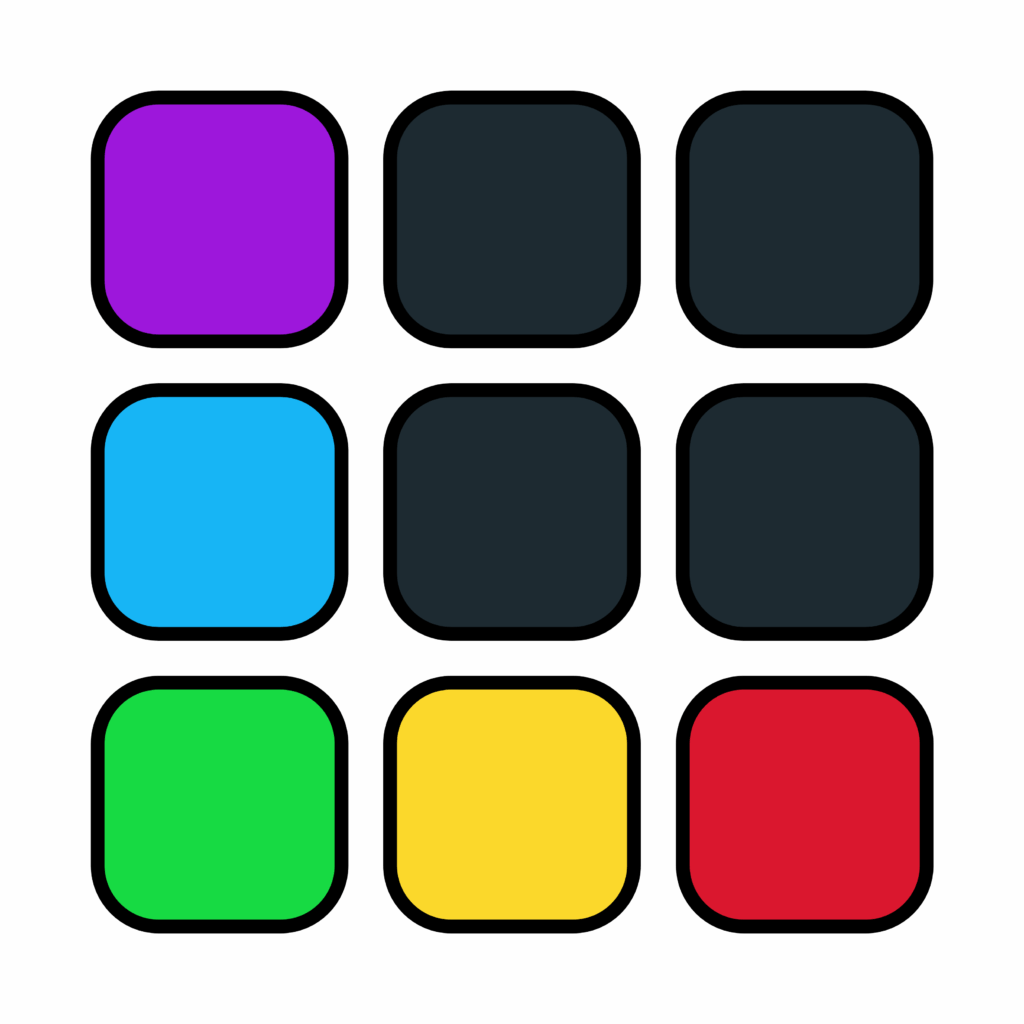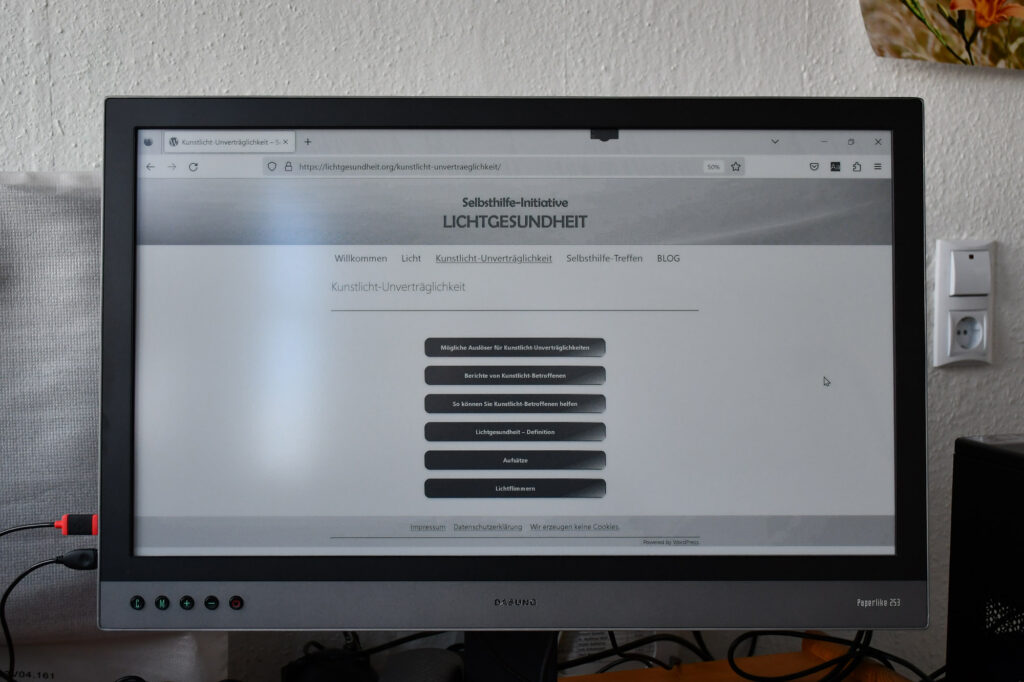
Seit November 2021 ist der Paperlike 253 E-Ink-Monitor von Dasung bei uns im Einsatz. Im Juni 2022 erreichte uns ein zweites, baugleiches Exemplar. Beim Paperlike 253 handelt es sich um einen 25,3 Zoll großen schwarz-weiß PC-Monitor auf E-Ink Basis. Wir haben uns beide Male für die Version ohne LED-Frontbeleuchtung entschieden, um Lichtflimmern und eine Blendwirkung zu vermeiden. Dadurch wird es allerdings erforderlich, zusätzlich eine externe Lichtquelle wie bspw. eine Schreibtischleuchte mit Glühlampe zu nutzen, sobald das Sonnenlicht nachlässt.
Anwendungsbereiche
Derzeit ist der Paperlike 253 in seiner Größenklasse der schnellste E-Ink-Monitor am Markt. Er erreicht eine Bildwiederholfrequenz von 40 Hz. Damit eignet er sich hervorragend für die Internetrecherche, das Lesen und Verfassen von E-Mails, das Erstellen von Berichten in „Word“ und Kalkulationen in „Excel“ sowie für das Erstellen und Strukturieren von Projekt-Websites.
Hingegen nicht geeignet ist der Paperlike 253 für die Bildbearbeitung, das Schneiden von Audiomaterial sowie für Videokonferenzen und das Anschauen von Video-Tutorials.
Anzeigemodi
Zur Wahl stehen die 3 Anzeigemodi – Grafik, Video und Text –, welche über 9 Kontraststufen in ihrem Schwarz-Weiß-Verhältnis angepasst werden können. Zudem lassen sich 5 Geschwindigkeitsstufen einstellen, wobei mit jeder nächsthöheren Stufe Bildinhalte gleichmäßiger dargestellt werden, während sich der Kontrast und die Bildschärfe stetig verringern.
Der Grafikmodus eignet sich für das Betrachten von Bildern und stellt grafische Programm-Oberflächen sowie Webseiten-Inhalte zumeist übersichtlich dar.
Der Videomodus eignet sich für das Betrachten kurzer Sequenzen, um einen Eindruck vom Inhalt einer Videoaufzeichnung zu erhalten. Videokonferenzen abzuhalten oder Videos anzusehen, ist aufgrund des langsamen Bildaufbaus von 40 Hz hingegen nicht komfortabel, da Bildinhalte auch in Geschwindigkeitsstufe 5 noch nicht flüssig dargestellt werden und fortwährend zwischen Hell und Dunkel wechseln.
Der Textmodus eignet sich für Oberflächen, die mit einem farbigen Hintergrund gestaltet sind und somit partiell zur Artefaktbildung in Form von Streifen oder Mustern mit störenden Hell-Dunkel-Wechseln führen können. Um dies zu vermeiden, werden im Textmodus entsprechende Elemente in Weiß dargestellt.
Technische Angaben
Bilddarstellung
Bildschirmtyp: E-Ink
Farbraum: schwarz-weiß
Bildschirmgröße: 25,3 Zoll – Breite 56 cm, Höhe 31,5 cm
Seitenverhältnis: 16 : 9
Bildschirmauflösung: 3200 × 1800
Bildwiederholfrequenz: 40 Hz
Bildmodi: Grafik, Video, Text
Anschlüsse
1. Kopfhörereingang 3,5 mm Klinke
2. HDMI 1.4 Standard-Typ A – Audio- & Video-Schnittstelle
3. USB Typ C – Universal-Schnittstelle für Audio, Video, Datentransfer, Anschluss von USB-Geräten
4. Display Port 1.2 Standard – Audio- & Video-Schnittstelle
5. 3x USB 3 Standard-Typ A – zum Anschluss von USB-Geräten
6. USB 3 Typ B Input – Verbinden dieses Anschlusses mit dem PC ermöglicht die Nutzung der Eingänge von USB 3 Typ A
7. Eingang Netzteil – zur Stromversorgung
Bezugsquelle
Firma: Dr. Seveke GmbH Kommunikations- und Computerhilfsmittel
Anschrift: Schnorrstraße 70, 01069 Dresden
Ansprechpartner: Lars Burkhardt
Telefon: 0351/ 4724100
Fax: 0351/ 4724165
E-Mail: info@dr-seveke.de
Website: www.dr-seveke.de
Kaufpreis
3.277,56 € (inkl. MwSt.)
Unsere bevorzugten Einstellungen
Einstellungen am Paperlike 253
Anzeigemodus: Grafik
Geschwindigkeit: Fast+++ (Stufe 4)
Kontrast: Stufe 5
Einstellungen unter Windows 10 Pro
Bildschirmauflösung: 3200 × 1800
Skalierung: 175 %
Text vergrößern: 175 %
Desktophintergrundbild: Aus
Nachtmodus: Aus
Farbmodus: Hell
Akzentfarbe: helle Farbe
1. Einstellungen > System > Bildschirm >
1.1 Farbe > Nachtmodus > Aus
1.2 Skalierung und Anordnung > Größe von Text, Apps und anderen Elementen ändern > 175 %
1.3 Skalierung und Anordnung > Bildschirmauflösung > 3200 × 1800
1.4 Skalierung und Anordnung > Bildschirmausrichtung > Querformat
2. Einstellungen > Personalisierung > Farben >
2.1 Farbe auswählen > Hell
2.2 Transparenzeffekte > Aus
2.3 Akzentfarbe auswählen > Wasserblau
3. Einstellungen > Erleichterte Bedienung > Bildschirm >
3.1 Text vergrößern > Schieberegler auf 175 % stellen und den Button „Anwenden“ darunter drücken
3.2 Alles größer einstellen > 175 % (entspricht der Einstellung unter Punkt 1.2)
3.3 Windows vereinfachen und personalisieren > Alle Regler auf „Aus“ stellen
Typische Darstellungsfehler beheben
Ab und an kommt es auch bei statischen Bildinhalten zu einer Artefaktbildung in Form von Streifen oder Mustern, die durchgängig zwischen Hell und Dunkel wechseln. Hier hilft es, den Monitor aus- und wieder einzuschalten.
Beim Einschalten des Monitors wechselt dieser 6-12 mal zwischen Weiß und Schwarz. Manchmal hängt sich der Monitor in dieser Phase auf und setzt den Schwarz-Weiß-Wechsel fort, ohne einen Bildinhalt anzuzeigen. Auch hier hilft es nur, den Monitor aus- und wieder einzuschalten.
Sollte ein Aus-und wieder Einschalten die Darstellungsfehler nicht beheben, ist der Monitor auszuschalten und sowohl vom PC als auch vom Stromnetz zu trennen. Nach 1-minütigem Warten kann er neu verkabelt und wieder in Betrieb genommen werden.